レンタルサーバのMODXのバックアップをとる
レンタルサーバで運用しているMODXのデータベースとファイル関連のバックアップをとる手順です。
データベースのバックアップ手順は「サーバーにデータベースのバックアップをとる」「自分のPCにデータベースのバックアップをとる」の2通りの手順を載せていますが、どちらか一つの方法で良いかと思います。
私は心配性なので、2通りのバックアップをとっていますが・・・
データベースのバックアップの前準備
データベースのデータが大きい場合は、インポートする際失敗しやすいので、不要なデータは消去しておきます。
管理画面で「ツール」>「バックアップ・リストア」>「バックアップ」の順にクリック。
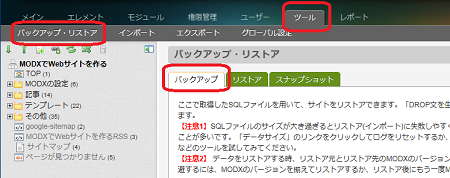
xxx_event_logとxxx_manager_logのデータが大きい場合は、データサイズの数字をクリックし、データを消去しておく。
※xxx_event_logとxxx_manager_logの頭の「xxx」はインストール時に自分でつけたTableプレフィックス
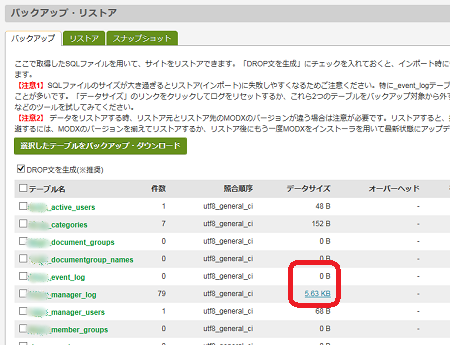
オーバーヘッドは、更新処理の際に発生する不要な領域なので、オーバーヘッドの数字が大きい場合は、数字をクリックして領域を消去しておきます
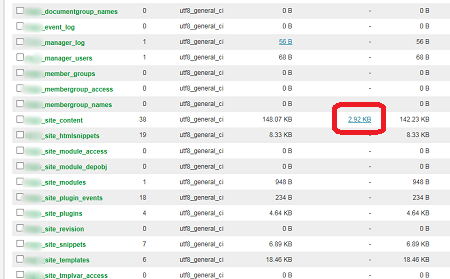
サーバにデータベースのバックアップをとる
「スナップショット」>「スナップショットを追加する」の順にクリック。
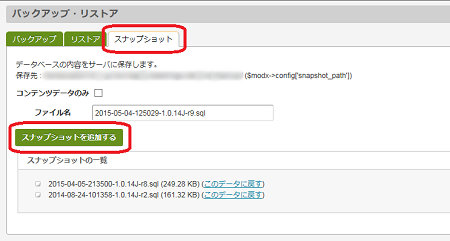
スナップショットの一覧に新しくバックアップが出来ました。
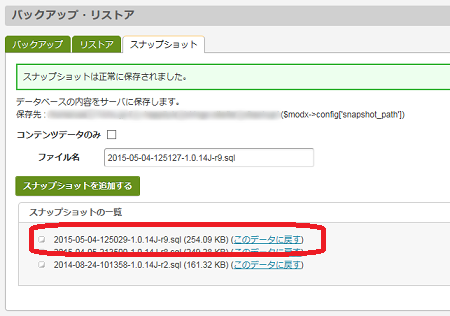
自分のPCにデータベースのバックアップをとる
「バックアップ」をクリック。
「DROP分を生成(※推奨)」にチェックを入れ、その下の「テーブル名」のチェックをクリックし、全てのテーブルにチェックを入れる。
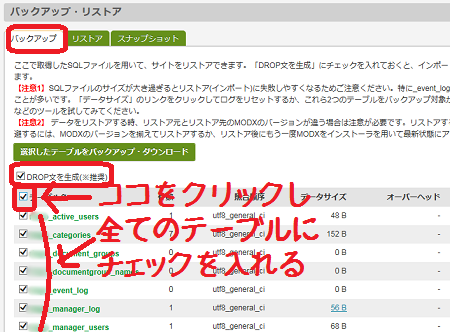
「選択したテーブルをバックアップ・ダウンロード」をクリック。
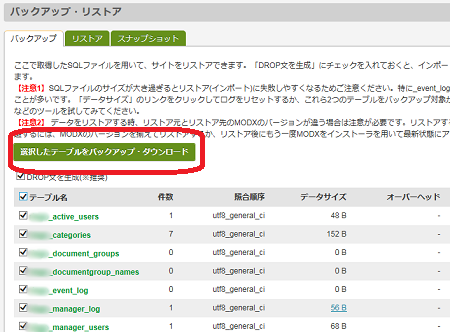
データベースのバックアップファイルが自分のPCにダウンロードされました。
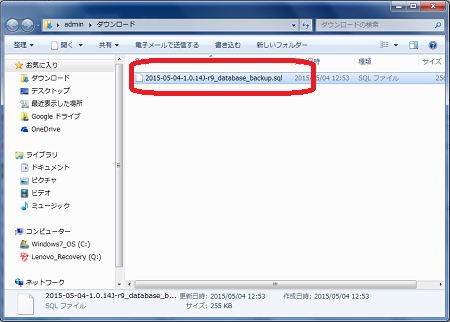
自分のPCにMODXのファイル関連のバックアップをとる
FTPソフト起動し、自分のPCにバックアップ用の任意のフォルダを作成して、サーバのフォルダやファイルをすべてダウンロードする。
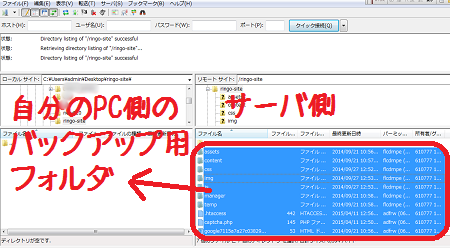
自分のPCにMODXのフォルダやファイルがすべてバックアップが出来ました。
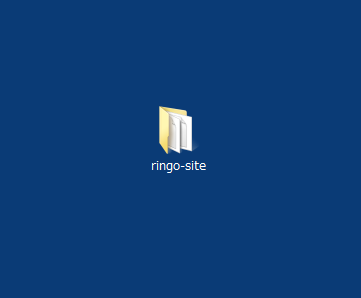
以上で、バックアップは終わりです。
